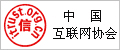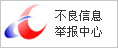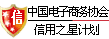[印前]扫描仪操作过程的故障分析与排除方法
2005-09-22 00:00:00.0 来源:中华印刷包装网 责编:ge yan
问:将HP PhotoSmart扫描仪的电源及连接线暂时拔掉,再重新接上或换到另一计算机上使用,发现扫描的图像变的较不清楚?
答:在你做了以上动作之后,应做扫描仪的校正工作。以下是校正步骤:点选“开始”->“设置”->“控制面板”,双击“PhotoSmart Scanner”图标,选择“Tools”卷标,再选择“Scanner Calibration”选项,根据画面指示完成校正步骤
问:为什么使用HP PhotoSmart扫描仪扫描照片时,边缘部分有些被切掉了没有扫描到?
答:因为进纸结构的关系,PhotoSmart扫描仪有边界的限制,大约为0.3 mm,此时你可以将照片放入保护套内扫描,这样它检测的即为保护套的边界,而非照片的边界。
问:当在Windows 98下使用HP ScanJet 4100C扫描仪进行扫描时,出现2117的错误码时,如何解决?
答:请依照下列步骤执行:请在Windows目录中查找“USBSCAN.SYS”,查找的结果可能会出现两个相同的文件,请比较文件的大小。你就会发现9KB及17KB两种大小的文件,而其中9KB的文件才是用于Windows 98系统的文件。请将另一个文件的名称从USBSCAN.SYS改为 USBSCAN.OLD,最后再重新启动计算机
问:HP ScanJet 4200C扫描仪闲置10分钟或计算机关机后扫描仪灯管不会自动熄灭。
答:扫描仪灯管不会自动熄灭的情况有以下二种:1.扫描仪闲置10分钟后灯管不会自动熄灭。2.计算机关机后灯管不会自动熄灭。
如有此二种情形发生,是由于驱动程序安装完成后,“hplampc.exe”这个文件纪录的灯管状态信息有误所导致,修正方法请参考以下步骤。首先确认随机附赠光盘中的HP PrecisionScan LT软件已经安装。找出“hplampc.exe”这个文件(一般位于C:\Windows\ System目录中),将“hplampc.exe”复制至C:\WINDOWS\Start Menu\Programs目录中。重新启动计算机,此时 “hplampc.exe”的错误状态设定值将被重设,上述两种情况将不再发生。
此外,因为开机情况下扫描仪闲置10分钟后灯管会自动熄灭,如果你的Windows 98有设定电源管理,点选”开始”→”设置”→”控制面板”→”电源管理”,将电源使用方案设定在10分钟以上
问:HP ScanJet 6100c扫描仪在NT4.0中运行DeskScan后,出现“No Scanner or Other TWAIN Image Source Found on System or TWAIN Error
Finding or Opening a Data Source”的错误提示,应如何解决?
答:出现这个错误提示是因为已经有其它TWAIN Source与DeskScanII不兼容。解决方法如下:请运行“开始”->“查找”->“文件或文件夹”,在名称栏中分别输入“TWAIN*.DLL”和“TWUNK*.EXE”,然后按下“开始查找”,将找到的文件,全部删除。删除Winnt目录下 TWAIN和TWAIN_32的子目录。将Winnt目录下System32的子目录中的ctl3d32.dll文件进行改名。最后重新安装 DeskScan II 2.7,重新开机即可运行DeskScan。
问:我使用的是HP ScanJet 6250C 扫描仪,当安装好扫描软件PrecisionScan/LT/Pro后,打开”我的电脑”或”资源管理器”时,系统会自动检查软驱,请问应如何解决
答:如果你的计算机有发生这种情况,请参考以下步骤修改。用鼠标点击“开始”→“运行”,输入“Regedit”并按下“确定”按钮来打开注册表编辑器。在注册表编辑器左方窗口中,以鼠标双击“HKEY_LOCAL_MACHINE”→“Software”→“Microsoft”→ “Windows”→“CurrentVersion”→“Policies”→“Explorer”。在注册表编辑器右方窗口中,以鼠标双击 “NoDriveTypeAutoRun”,在编辑窗口中,你会看到“0000 00 00 00 00”,请将其修改为 “0000 95 00 00 00”并按下”确定”按钮。关闭注册表编辑器即完成修改工作,最后重新启动计算机
- 关于我们|联系方式|诚聘英才|帮助中心|意见反馈|版权声明|媒体秀|渠道代理
- 沪ICP备18018458号-3法律支持:上海市富兰德林律师事务所
- Copyright © 2019上海印搜文化传媒股份有限公司 电话:18816622098